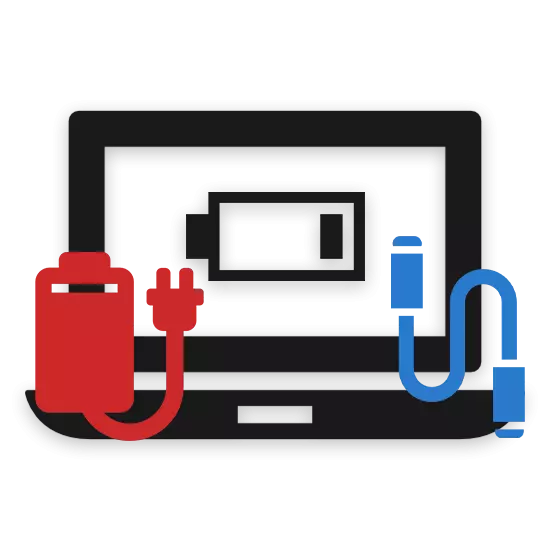
充電器を使用せずにラップトップを充電するプロセスは非常に複雑ですが、かなりタスクを実行します。この記事では、ネイティブであり、機能的な電源アダプタが重要ではない場合は、ラップトップ充電ツールを実装する方法について可能な限り説明します。
充電器なしでラップトップを充電してください
電源アダプタなしでラップトップを充電するための行動がラップトップコンピュータの作業と直接干渉を必要とするという事実のためには、電池を使用せずにデバイスをオンにするという問題に対する自動解決に関するメモを作成することが重要です。充電器。したがって、処方箋を慎重に調査した後は、バッテリエネルギーを埋めるだけでなく、ラップトップを内蔵の電源なしで全く機能するように強制することもできます。
とりわけ、コンピュータの誤動作の対象となり、この種の充電の必要性の理由に直接関連するいくつかの追加の側面を理解する必要があります。命令から推奨事項を実行する前に言われたことの本質を照合するには、ラップトップが管理されていることを確認してください。

メーカーによってもともと提供されていない行動を極めて注意してください。一般に、推奨事項の明確な実行の後でさえ、我々は装置がノルムのレベルに課金されるという保証を提供することはできません。さらに、合併症は、例えば、短絡およびラップトップの内部栄養成分の形でもよく起こり得る。
方法1:ラップトップなしで電池を充電します
ラップトップを充電する方法は、ラップトップコンピュータから直接バッテリ自体を無効にし、いくつかのツールを使用してエネルギーの準備を埋めることです。同時に、ラップトップから電源アダプタを必要とすることができます。ただし、その他の方法を満たすことができ、他のものに変更することは非常に可能です。

続きを読む:コンピュータなしでラップトップバッテリーを充電する方法
この方法で与えられた詳細な説明の枠組みの範囲内で、電池を新しいコンポーネントに交換する可能性も考えています。この記事のトピックに基づいて、これらの注意事項は有用であるかもしれませんが、課金された新しいバッテリーを交換することによって、ラップトップの全能を復元することが可能です。
方法2:直接接続を使用します
第1の方法と類似したことによって、この方法は非常に急進的であり、少なくともそれらまたは他の電化製品を扱う経験があるユーザを対象としている。それにもかかわらず、もちろん、初心者でさえ、必要な任務に対処することができますが、最もわずかな疑問が発生した場合は、記事の次のセクションまですぐに行くことがより良いです。
ノートパソコンは、誤った行動とセキュリティ規則の違反から乱れになる可能性があります。

直接接続方法の本質に目を向けると、少数の既存の方法で予約することが重要です。その結果、あなたが選ぶ請求オプションが何であれ、あなたは一般的に、新しい充電器を買うのと同じように、特定の要件を持っています。
優先順位を決定することで、銅のソフトコアと任意の強力な外部電源、電圧の一対の小型配線を準備する必要があります。これから、少なくとも標準アダプタと同等になる必要があります。すぐに、バッテリーへの電圧が不足していると考えてください。

使用されている電源の電圧の欠如は、ラップトップコンピュータの性能の大幅な負債に現れる可能性が最も高いです。
問題を回避するには、ラップトップをオフにして電源アダプタがネットワークから切り離されているはずです。電気伝送路がラップトップに調整されるまで電池を取り外すことも望ましい。
- 現代の現実の現実では、ラップトップやウルトラクックは丸形状を充電することからプラグソケットを装備しています。
- それを利点として使用するには、準備したワイヤーをラップトップ上のログイン連絡先と接続する必要があります。
- 携帯用コンピュータのさまざまなコンピュータに関係なく、接点の極性は次のとおりです。


- 中央 - "+";
- 角 - "-"。
中立線は通常負の接点を通過します。


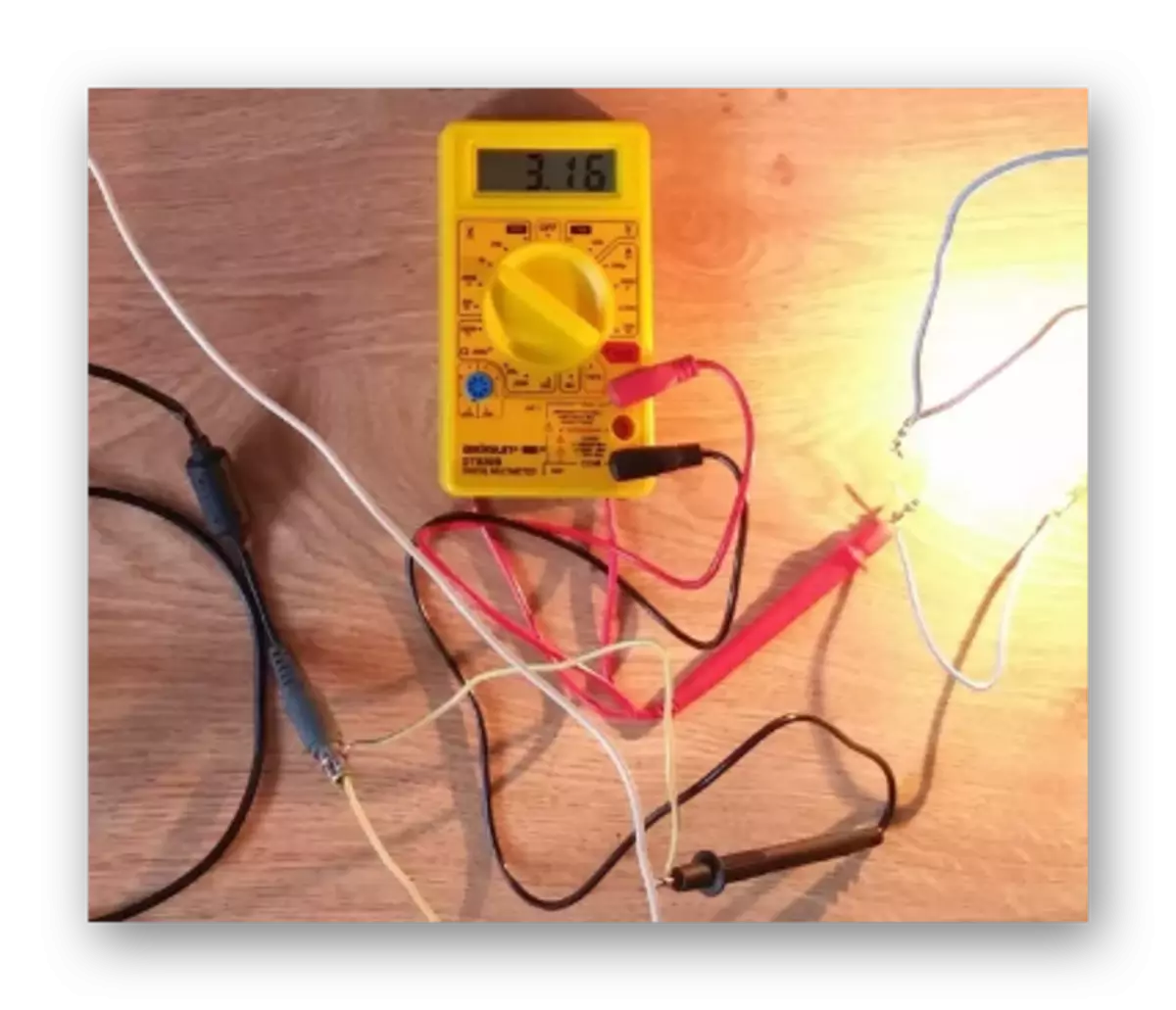
配線の接続を完了した場合は、その値によって電源装置を実行できます。
- 選択した電源アダプタが誠実に使用され、将来的に必要な場合は、上記のような同様の動作を実行する必要がありますが、プラグ自体を基準としています。
- 私たちの場合では、他の場合には接続が多くの困難を引き起こす可能性があるため、アダプタのラウンド出力が考慮されます。
- ジャックの場合と同様に、プラスに割り当てられているワイヤをプラグの中央部分に接続する必要があります。
- 負の位相は、電源の出力の外部フレームと交差する必要があります。
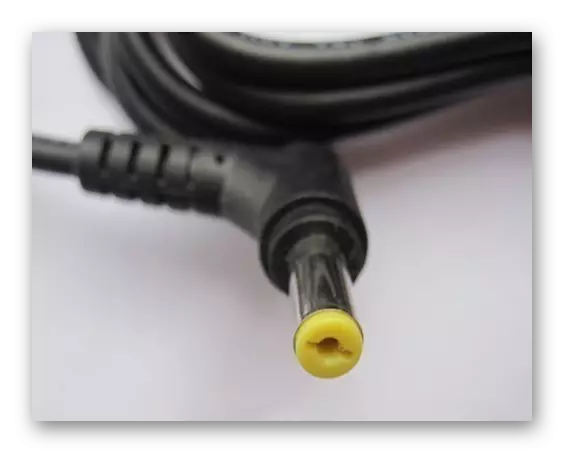



説明に加えて、あなたは入ることができ、やや違うことができます。
- アダプタからの元の出力を取り外してワイヤを清掃します。
- 得られた接点は正しい極性に従って。
- 閉じるのを避けるために、必ず接続位置を絶縁してください。
- 次に、高電圧ネットワークから電源を保存し、作成した充電方式が着実に機能していることを確認する必要があります。


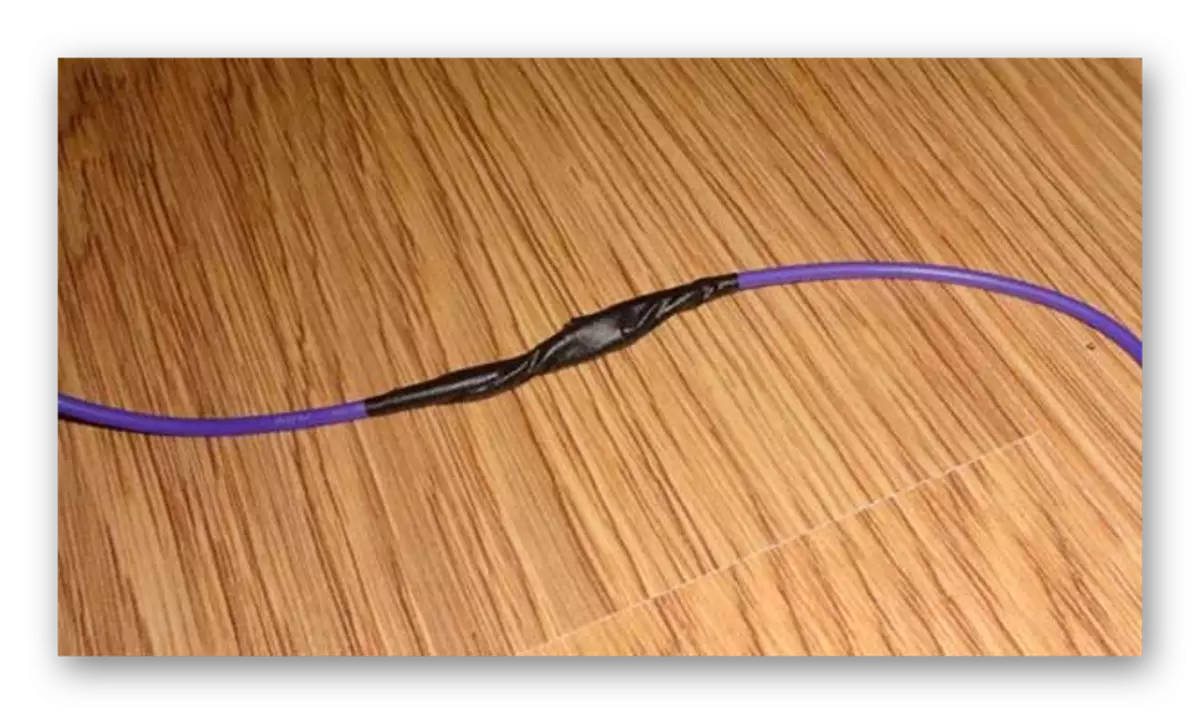
選択したアダプターがオリジナルよりもやや強力な場合は、ラップトップのコンポーネントと直接バッテリ自体の過熱を防ぐための特別なケアの価値があります。
これで、実際には、推奨事項を実行した後、それはバッテリーを取り付けるためだけに残り、それを完全にダウンロードするのを待ちます。
方法3:USBポートを使用します
ご存知のように、今日は十分に多数の機能で、文字通り任意のポータブルコンピュータ上で標準的なUSBポートが提供されます。そのような追加の可能性は、元の充電器を使用せずにバッテリの充電を正しく含めることができる。
特別なケーブルはどの電子機器店でも特別な問題なしに購入することができますが、充電装置の特定の要件がまだあります。必要なインパルスを送信することができる、現代のUSB 3.1ポータブルコンピュータの存在に直接関係しています。
利用可能なすべてのポートが記述されているコンピュータから技術仕様を読むことによって、同様のエントリの存在について学ぶことができます。通常、希望のソケットはUSB 3.1(Type-C)と呼ばれます。
そのため、USB経由で充電せずにラップトップを充電する方法:
- USBアダプタを自分に接続することができる特別な外部電源で自分自身を手に入れよう。
- 電源アダプタとラップトップに準備したUSBケーブルも接続してください。
- 高電圧ネットワークからデバイスを焼いて、充電プロセスの終了を期待しています。



もちろん、この電池のこのアプローチエネルギーのおかげで、あなたは目に見える制限なしにラップトップのすべての可能性を使うことができます。
方法4:外部バッテリーを使用してください
この方法は、他の方法とは異なり、家庭だけでなく他の場所でもラップトップを請求することができます。さらに、あなたはまだラップトップコンピュータから標準料金を必要としません。
- この方法を利用するためには、特別な外部バッテリ、電力とコストが必要に応じて購入する必要があります。
- そのような電池の寸法はまた大きく異なり、同じ基準に依存する可能性があります。
- 電池自体は高電圧ネットワークからの特別な電源アダプタを充電しています。

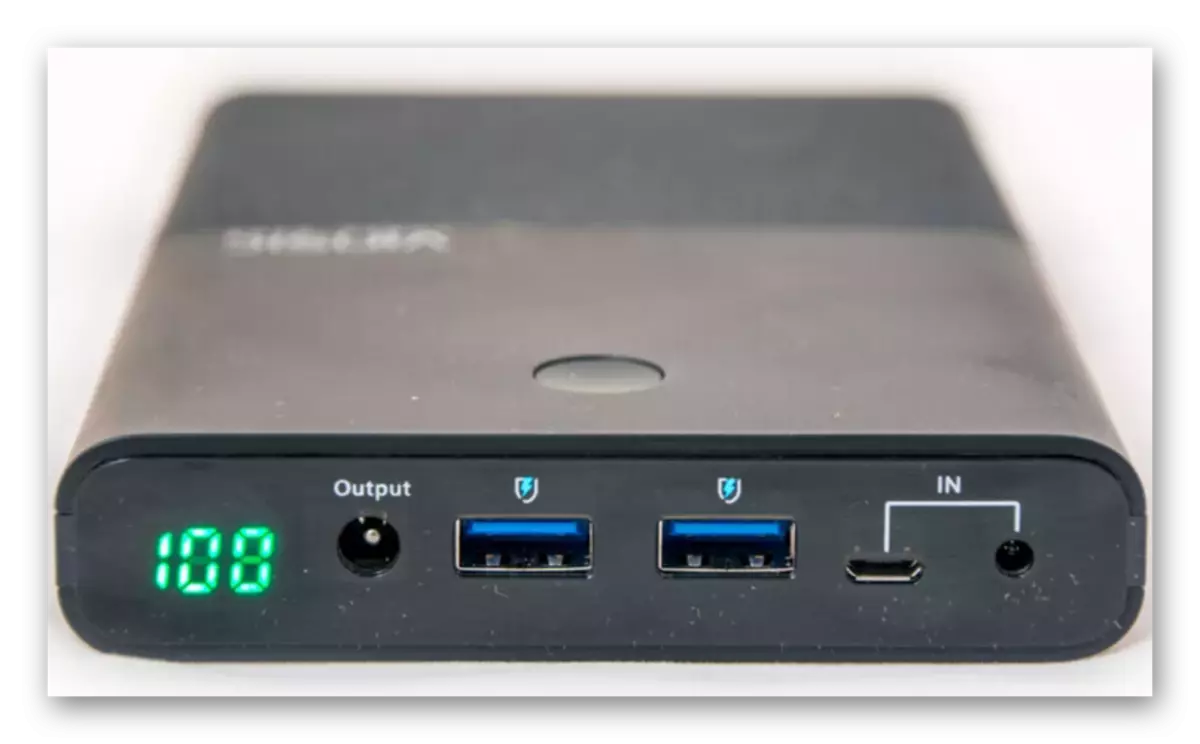
電源バンクと呼ばれる外部バッテリーは、ラップトップだけでなく他のポータブルガジェットも充電するように設計されています。さまざまな電池のさまざまな電池によっては、一度に複数の装置を再充電できます。
- 特別なUSBアダプタを所定の電源バンクに接続します。
- ラップトップ上の便利なUSBポートとまったく同じことをしてください。
- ラップトップバッテリプロセスの充電プロセスの速度と安定性は、ポートの機能によって異なります。


スクリーンショットで与えられたデバイスはお勧めできません。選択肢はあなただけに依存します。
特に複数のドライブがある場合は、標準電源アダプタの動作レベルに対するラップトップバッテリの動作の標準の制限を拡大することができます。
方法5:オートインバータを使用します
多くの車の所有者と同時に、ラップトップのユーザーは途中でコンピュータの積極的な使用を伴う標準的なバッテリ充電の欠如の問題に直面しました。この場合、困難に対する理想的な解決策は、車両のベース電圧を変換する特別なカーコンバータである。
この装置を標準の電源アダプタとその欠如と同様に使用できる予約をする必要があります。ただし、おそらくおそらく、まったく電荷がないことを考えると、追加のUSBアダプターが必要になります。
- このガジェットがマシンに付属の指示に従って、カーインバータを接続してください。
- USBアダプタを使用して、ノートパソコンをインバータの対応するコネクタに接続します。
- Power Bankの初期の場合と同様に、使用されるさまざまなUSBポートは充電プロセスに大きな影響を与えます。



これに加えて、あなたはあなたのラップトップのために車の電源アダプタを買うことができ、それをタバコの軽量でそれを使ってコンピュータを充電することができます。ただし、そのような電源は通常、限られた数のラップトップモデルによってサポートされています。

見られるように、この方法はより任意でありそして孤立した症例における解決策として適している。
方法6:発電機を使用してください
現代の現実の現実では、多くのユーザーは、個人用機器を充電することを目的として、ソーラーパネルやその他の携帯用発電機などのガジェットの助けに役立ちます。このようなタイプの充電に対する態度は、バッテリーがかなり早く補充されることが多いので、かなりの態度がかなり取得されます。
そのようなガジェットの主な否定的な特徴は特定の気象現象への彼らの依存です。
- あなたがエレクトロニクスストアであなたが必要とする装置を購入する必要がある最初のこと。
- コンサルタントからガジェットの力を指定することを忘れないで、ラップトップを再充電するペアに影響を与えます。
- デバイスがあなたと一緒にあるとき、適切なアダプタを使用してエネルギー発生器をラップトップ充電器に接続します。
- 通常、目的のアダプタセットにはガジェットが付属しています。
- 接続後、ソースが問題なく機能していることを確認してください。
- 開始後の一定時間の間、エネルギーは徐々に基本的なラップトップバッテリーに移動します。

私たちの場合、最大のコンパクトなインジケータのため、これは太陽電池です。




そのような発電機は緊張を維持することができ、一種のさまざまな電力銀行である。つまり、たとえば、晴れたバッテリーを露天風水に残すことができ、すぐにすべての機器に電力を供給することができます。
記憶容量は発電機モデルによって異なります。

命令でこれを完成させることができます。
選択した電池方式に関係なく、電池電源を埋めることができます。そして、必要な部品や知識がない場合は、すべての方法はかなり同等ですが、はるかに収益性が高まっています。
